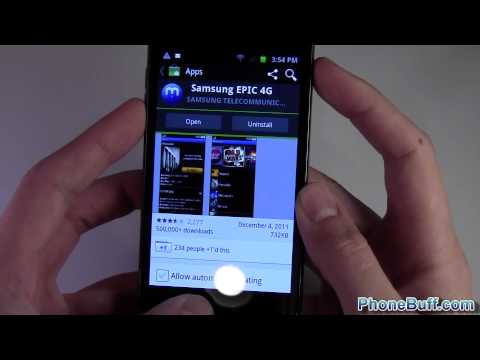Twitter adalah situs micro-blogging yang memungkinkan Anda untuk mengirim pesan 280 karakter atau kurang dikenal sebagai tweet ke profil pengguna Anda. Tweet diposting secara publik di profil pengguna Anda secara default, sementara halaman utama Twitter Anda menampilkan tweet dari pengguna lain yang telah Anda putuskan untuk diikuti. Layanan ini tersedia untuk sejumlah platform termasuk iPhone Apple. Artikel ini akan memandu Anda melalui berbagai metode mengirim tweet dari iPhone Anda.
Langkah
Metode 1 dari 2: Melalui Aplikasi Twitter untuk iPhone

Langkah 1. Unduh aplikasi Twitter untuk iPhone Anda
- Buka App Store dari layar beranda iPhone Anda.
- Klik tab "Cari" di bagian bawah dan cari Twitter.
- Klik "Twitter" dari hasil pencarian dan klik tombol "Gratis" diikuti dengan tombol "Instal" untuk mengunduh aplikasi ke perangkat Anda.
- Anda akan diminta untuk memasukkan ID Apple Anda. Masukkan kata sandi Anda dan klik "Ok" untuk memulai unduhan secara otomatis.

Langkah 2. Luncurkan aplikasi Twitter dari layar beranda iPhone Anda setelah unduhan selesai

Langkah 3. Klik ikon pensil di sudut kanan atas aplikasi untuk membuat tweet baru

Langkah 4. Masukkan teks untuk tweet Anda menggunakan 280 karakter atau kurang
Klik tombol “280” yang menampilkan karakter Anda yang tersisa untuk melampirkan foto, mengecilkan URL, dan melampirkan data lain ke tweet Anda

Langkah 5. Klik tombol “Kirim” di sudut kanan atas untuk memposting tweet Anda ke profil Twitter Anda
Metode 2 dari 2: Melalui Browser Safari Seluler

Langkah 1. Buka browser seluler Safari di iPhone Anda dan arahkan ke URL berikut
"mobile.twitter.com" Klik tombol "Masuk" di pojok kanan atas.
Jika Anda belum memiliki akun Twitter, klik tombol "Daftar sekarang" dan ikuti petunjuk di layar untuk menyelesaikan prosesnya

Langkah 2. Masukkan nama pengguna dan kata sandi yang terkait dengan akun Twitter Anda dan klik tombol “Masuk”

Langkah 3. Masukkan tweet Anda menggunakan 280 karakter atau kurang ke dalam kolom “Apa yang terjadi?
” kotak masukan teks.

Langkah 4. Klik tombol “Tweet” ketika Anda siap untuk memposting tweet Anda
Tips
- Anda dapat menghapus tweet dengan mengklik ikon tempat sampah di sebelah tweet di halaman profil Anda. Kunjungi mobile.twitter.com/”Nama Pengguna Anda di sini” di browser perangkat Anda untuk melihat halaman profil Anda.
-
Anda dapat melihat pembaruan langsung karakter Anda yang tersisa di atas sudut kanan atas kotak input teks "Apa yang terjadi".
Peringatan
-
Anda tidak akan dapat memposting tweet Anda jika panjangnya lebih dari 280 karakter, termasuk spasi.
-